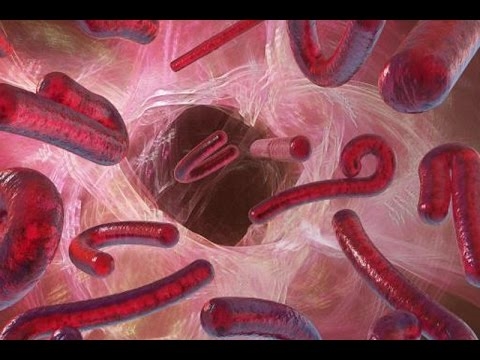Un o'r gweithredoedd mathemategol y gofynnir amdanynt wrth ddatrys problemau addysgol ac ymarferol yw dod o hyd i'r logarithm o rif penodol ar y sail. Yn Excel, i gyflawni'r dasg hon, mae swyddogaeth arbennig o'r enw LOG. Gadewch i ni ddysgu'n fwy manwl sut y gellir ei roi ar waith.
Gan ddefnyddio'r datganiad LOG
Gweithredwr LOG yn perthyn i'r categori o swyddogaethau mathemategol. Ei dasg yw cyfrifo logarithm rhif penodol ar gyfer sylfaen benodol. Mae'r gystrawen ar gyfer y gweithredwr penodedig yn hynod o syml:
= LOG (rhif; [sylfaen])
Fel y gallwch weld, dim ond dwy ddadl sydd gan y swyddogaeth.
Dadl "Rhif" yn cynrychioli'r nifer i gyfrifo'r logarithm ohono. Gall fod ar ffurf gwerth rhifiadol a bod yn gyfeiriad at y gell sy'n ei chynnwys.
Dadl "Sylfaen" yn cynrychioli'r sail ar gyfer cyfrifo'r logarithm. Gall hefyd fod â ffurf rifiadol neu weithredu fel cyswllt â chell. Mae'r ddadl hon yn ddewisol. Os caiff ei hepgor, yna ystyrir bod y sylfaen yn sero.
Yn ogystal, yn Excel mae swyddogaeth arall sy'n eich galluogi i gyfrifo logarithmau - LOG10. Ei brif wahaniaeth o'r un blaenorol yw y gall gyfrifo logarithmau ar sail 10, hynny yw, dim ond logarithmau degol. Mae ei gystrawen hyd yn oed yn symlach na'r datganiad a gyflwynwyd o'r blaen:
= LOG10 (rhif)
Fel y gallwch weld, yr unig ddadl i'r swyddogaeth hon yw "Rhif", hynny yw, gwerth rhifol neu gyfeiriad at y gell y mae wedi'i lleoli ynddi. Yn wahanol i'r gweithredwr LOG mae gan y swyddogaeth hon ddadl "Sylfaen" yn gyffredinol yn absennol, gan y tybir mai sail y gwerthoedd y mae'n eu prosesu yw 10.
Dull 1: defnyddio'r swyddogaeth LOG
Nawr, gadewch i ni edrych ar gais y gweithredwr LOG ar enghraifft bendant. Mae gennym golofn o werthoedd rhifiadol. Mae angen i ni gyfrifo'r logarithm sylfaen ohonynt 5.
- Rydym yn dewis y gell wag gyntaf ar y ddalen yn y golofn lle'r ydym yn bwriadu arddangos y canlyniad terfynol. Nesaf, cliciwch ar yr eicon "Mewnosod swyddogaeth", sydd wedi'i leoli ger llinell y fformwlâu.
- Mae'r ffenestr yn cychwyn. Dewiniaid Swyddogaeth. Rydym yn symud i'r categori "Mathemategol". Rydyn ni'n gwneud y dewis "LOG" yn y rhestr o weithredwyr, yna cliciwch ar y botwm "Iawn".
- Mae'r ffenestr dadleuon swyddogaeth yn cychwyn. LOG. Fel y gallwch weld, mae ganddo ddau faes sy'n cyfateb i ddadleuon y gweithredwr hwn.
Yn y maes "Rhif" yn ein hachos ni, nodwch gyfeiriad cell gyntaf y golofn y lleolir y data ffynhonnell ynddi. Gellir gwneud hyn trwy ei nodi yn y maes â llaw. Ond mae yna ffordd fwy cyfleus. Gosodwch y cyrchwr yn y maes penodedig, ac yna cliciwch ar y chwith ar gell y tabl sy'n cynnwys y gwerth rhifiadol a ddymunir. Mae cyfesurynnau'r gell hon yn cael eu harddangos yn y maes ar unwaith "Rhif".
Yn y maes "Sylfaen" nodwch y gwerth "5", gan y bydd yr un peth ar gyfer y gyfres rifau gyfan wedi'i phrosesu.
Ar ôl perfformio'r triniaethau hyn, cliciwch ar y botwm "Iawn".
- Canlyniad Swyddogaeth LOG fe'i dangosir ar unwaith yn y gell a nodwyd gennym yng ngham cyntaf y cyfarwyddyd hwn.
- Ond dim ond cell gyntaf y golofn y gwnaethon ni ei llenwi. Er mwyn llenwi'r gweddill, mae angen i chi gopïo'r fformiwla. Gosodwch y cyrchwr i gornel dde isaf y gell sy'n ei chynnwys. Mae marciwr llenwi yn ymddangos, wedi'i gynrychioli fel croes. Clampiwch botwm chwith y llygoden a llusgwch y groes i ddiwedd y golofn.
- Achosodd y weithdrefn uchod yr holl gelloedd yn y golofn "Logarithm" wedi'i lenwi â chanlyniad y cyfrifiad. Y gwir yw bod y ddolen a nodir yn y maes "Rhif"yn gymharol. Wrth symud trwy'r celloedd, mae hefyd yn newid.






Gwers: Dewin Nodwedd Excel
Dull 2: defnyddiwch y swyddogaeth LOG10
Nawr, gadewch i ni edrych ar enghraifft yn defnyddio'r gweithredwr LOG10. Er enghraifft, byddwn yn cymryd y tabl gyda'r un data cychwynnol. Ond nawr, wrth gwrs, y dasg yw cyfrifo logarithm y rhifau sydd wedi'u lleoli yn y golofn "Data ffynhonnell" ar sail 10 (logarithm degol).
- Dewiswch gell wag gyntaf y golofn "Logarithm" a chlicio ar yr eicon "Mewnosod swyddogaeth".
- Yn y ffenestr sy'n agor Dewiniaid Swyddogaeth ewch i'r categori eto "Mathemategol"ond y tro hwn rydyn ni'n stopio wrth yr enw "LOG10". Cliciwch y botwm ar waelod y ffenestr "Iawn".
- Mae'r ffenestr dadl swyddogaeth wedi'i actifadu LOG10. Fel y gallwch weld, dim ond un maes sydd ganddo - "Rhif". Rhowch gyfeiriad y gell gyntaf yn y golofn "Data ffynhonnell", yn yr un modd ag y gwnaethom ei ddefnyddio yn yr enghraifft flaenorol. Yna cliciwch ar y botwm "Iawn" ar waelod y ffenestr.
- Mae canlyniad prosesu data, sef logarithm degol rhif penodol, yn cael ei arddangos mewn cell a nodwyd yn flaenorol.
- Er mwyn gwneud cyfrifiadau ar gyfer yr holl rifau eraill a gyflwynir yn y tabl, rydym yn copïo'r fformiwla gan ddefnyddio'r marciwr llenwi, yn yr un modd â'r amser blaenorol. Fel y gallwch weld, mae canlyniadau cyfrifo logarithmau rhifau yn cael eu harddangos yn y celloedd, sy'n golygu bod y dasg wedi'i chwblhau.





Gwers: Swyddogaethau mathemategol eraill yn Excel
Cais swyddogaeth LOG yn Excel yn caniatáu ichi gyfrifo logarithm rhif penodol yn gyflym ac yn hawdd ar sail benodol. Gall yr un gweithredwr hefyd gyfrifo'r logarithm degol, ond at y dibenion a nodwyd mae'n fwy rhesymol defnyddio'r swyddogaeth LOG10.